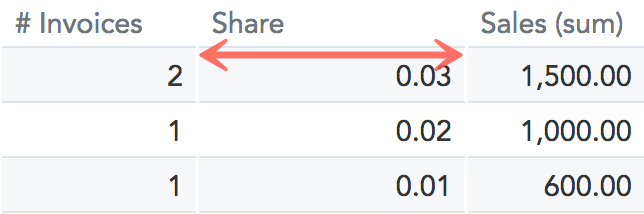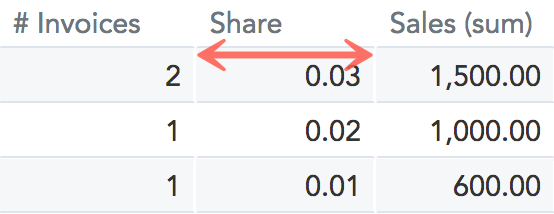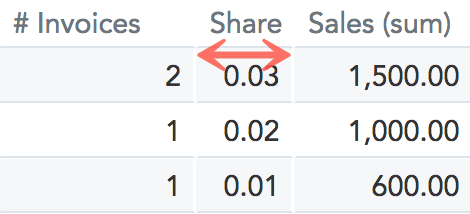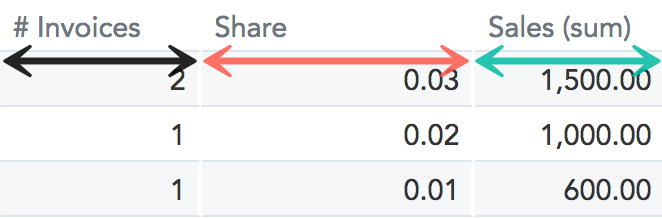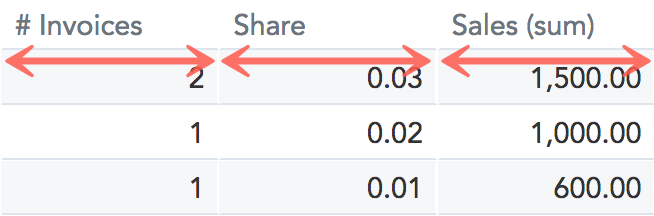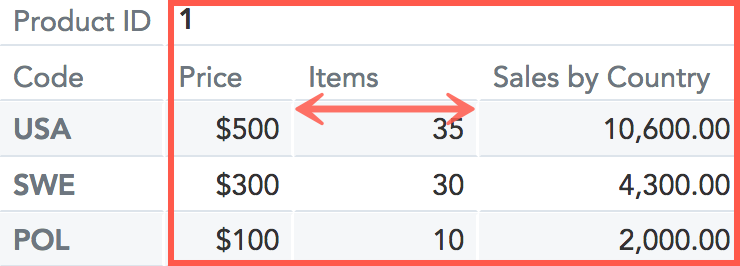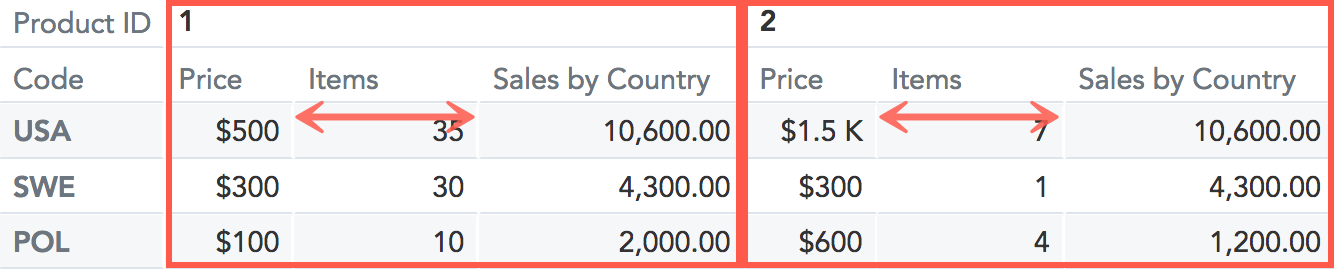You are viewing our older product's guide. Click here for the documentation of GoodData Cloud, our latest and most advanced product.
列幅を調整する
テーブルレポートから列の幅を調整できます。
ダッシュボードでレポートを表示しているときに幅を調整した場合、調整した幅はダッシュボードを表示しているときに限り保存されます。 ページを更新したり後からダッシュボードにアクセスしたときに幅は前に設定した値にリセットされます。
調整した幅を保存するには次の手順で行ってください:
- Report Editorのレポートを開き、列の幅を調整し、レポートを保存してください。
- レポートが使用されているダッシュボードを編集用に開き、列の幅を調整し、ダッシュボードを保存してください。
任意の幅に列を調整する
手順:
- 垂直分割マーカーが表示されるまで列のヘッダの右側にマウスを合わせます。
- 列の枠をドラッグします。 列のサイズが設定幅に変更されます。
セルの内容に合わせて列を調整する
手順:
- 垂直分割マーカーが表示されるまで列のヘッダの右側にマウスを合わせます。
- 列の枠をダブルクリックします。 内容に合わせて列のサイズが変更されます。
複数の列のサイズを一度に変更
複数列のサイズの同時変更は、表示されている列にのみ適用されます。 テーブルで多くの列を表示するために水平スクロールが必要な場合は、非表示の列が表示されるときにサイズ変更する必要があります。
手順:
- Shiftキーを押しながら垂直分割マーカーが表示されるまで任意の列のヘッダの右側にマウスを合わせます。
- 次のいずれかを行ってください:
- 表示されているすべての列に適用される幅を手動で定義するには、列行をドラッグして目的の幅を設定します。 列のサイズが変更されます。 調整後の幅が保存され、すべてのダッシュボードユーザーに対して既定となります。 新しい列がレポートに追加されたときに自動的に同じ幅にリサイズされます。
- サイズ変更を表示されているすべての列のコンテンツに適合させるには、列行をダブルクリックします。 列のサイズが変更されます。 調整後の幅が保存され、すべてのダッシュボードユーザーに対して既定となります。 新しい列がレポートに追加されたときに列の幅は内容に合わせて自動的にリサイズされません。 必要に応じて手動で調整する必要があります。
メトリックごとに属性値全部の列幅を調整して保持する
レポートに将来追加される同一メトリックで属性値全部の列をリサイズして、調整した列幅を保持することができます。
例: 複数のメトリック(価格、販売数など)によってスライスされる製品の列があります。 当初の商品数が少なくても今後増える可能性があります。 リサイズして列幅を保持すると、他の製品がレポートに追加されるごとにメトリックの列は自動的に前回の設定幅にリサイズされます。
手順:
- Altキーを押しながら垂直分割マーカーが表示されるまで任意の列のヘッダの右側にマウスを合わせます。
- 列の枠をドラッグします。 列がリサイズされます。 調整された幅は保存され、サイズ変更された列で表示されるメトリックに対する既定値になります。 同じメトリックを持つ列がレポートに追加されると、自動的に同じ幅にサイズ変更されます。